Introdução
Personalizar o seu iPhone pode ser tanto divertido quanto funcional, e uma das maneiras inovadoras de fazer isso é configurando o seu papel de parede para embaralhar. O recurso de Embaralhamento de Papel de Parede oferece um toque refrescante e dinâmico ao seu dispositivo ao mudar automaticamente o fundo em intervalos especificados. Neste guia abrangente, vamos orientá-lo no processo de como fazer o papel de parede do seu iPhone embaralhar de forma eficaz, tornando-o vibrante e permitindo que você exiba várias fotos queridas sem a necessidade de alterações manuais. Se você é novo neste recurso ou está procurando ajustar suas configurações, cobrimos tudo para você.

Entendendo o Embaralhamento de Papel de Parede no iPhone
A atratividade do recurso de Embaralhamento de Papel de Parede está em sua capacidade de alternar automaticamente entre diferentes papéis de parede, oferecendo uma nova experiência visual a cada vez que você olha para o seu dispositivo. Este recurso alterna através de um conjunto de imagens preselecionadas, dando a você a emoção de ver suas fotos favoritas sem qualquer esforço manual. Trata-se de injetar elementos de surpresa e personalização no uso diário do dispositivo.
Para aproveitar ao máximo esse recurso, é importante compreender seu funcionamento dentro do ecossistema iOS. A Apple projetou-o para ser simples, integrando-o nas configurações do seu dispositivo. Selecionar a opção Embaralhar nas configurações de papel de parede permite que seu iPhone percorra as imagens escolhidas, criando uma experiência visualmente estimulante. Mas, para tirar o máximo proveito, prepare suas fotos, configure o recurso corretamente e resolva qualquer problema de solução à medida que surjam.
Preparando Suas Fotos para Embaralhamento de Papel de Parede
Selecionando Imagens de Alta Qualidade
A jornada para um embaralhamento de papel de parede bem-sucedido começa com a seleção de imagens de alta qualidade. Opte por fotos nítidas e claras para garantir que seus papéis de parede fiquem deslumbrantes. É crucial usar imagens com uma resolução que complemente a tela do seu iPhone para obter resultados visuais ideais. Você pode usar fotos tiradas com a câmera do seu iPhone ou encontrar downloads de alta resolução que correspondam ao seu estilo pessoal.
Organizando Fotos em Álbuns
Com suas imagens prontas, o próximo passo envolve organizá-las em álbuns. Essa organização simplifica o processo de seleção, tornando mais eficiente escolher quais imagens incluir na sua configuração de embaralhamento. No seu iPhone, vá para o aplicativo Fotos para criar um novo álbum e preencha-o com suas imagens favoritas. Este passo garante que todas as fotos potenciais de papel de parede sejam organizadas em um só lugar, agilizando o processo de configuração.
Anteriormente, discutimos a importância de entender como o recurso se integra ao iOS. Agora, com álbuns organizados, você está pronto para mergulhar na fase de configuração.
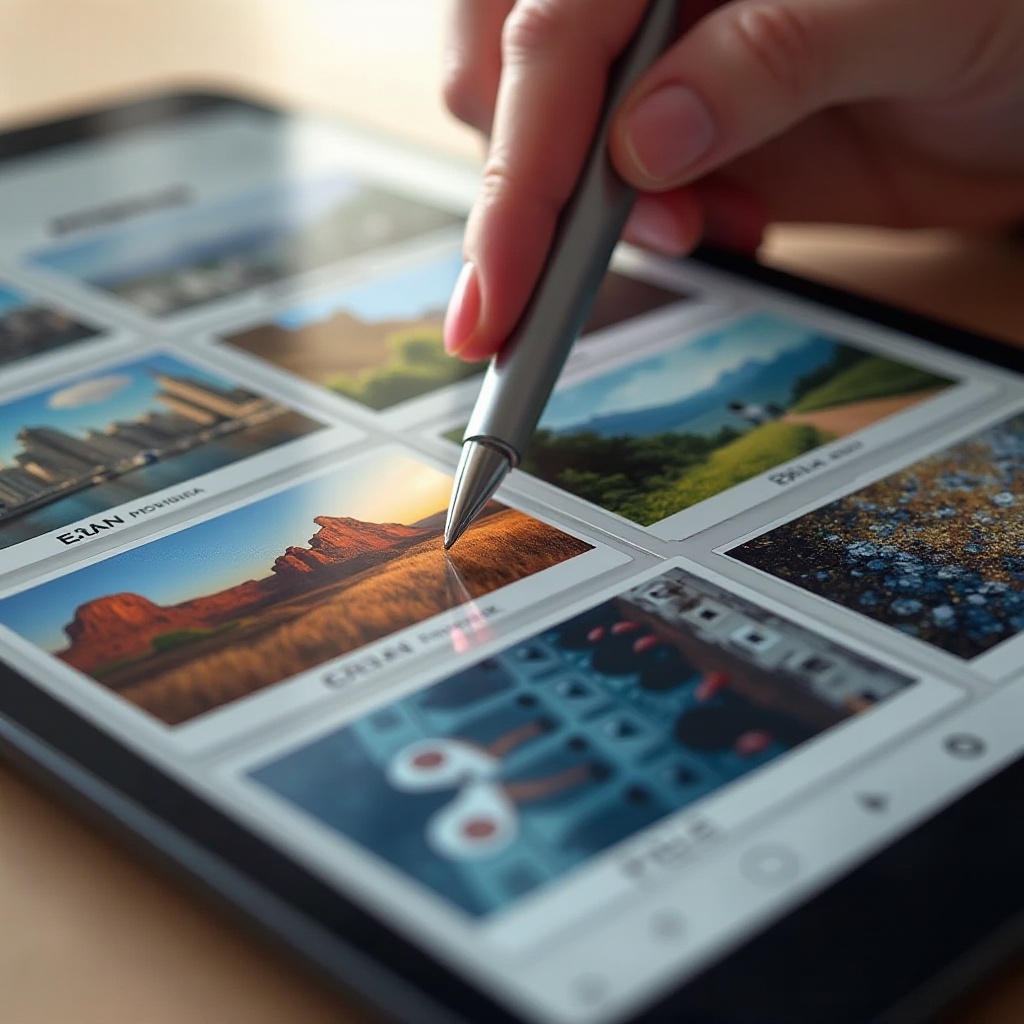
Configurando o Embaralhamento de Papel de Parede no iPhone
Acessando Configurações de Papel de Parede
Inicie o processo de embaralhamento de papel de parede explorando as configurações de papel de parede do iPhone. O processo é simples e envolve os seguintes passos:
- Abra o aplicativo ‘Configurações’ no seu iPhone.
- Role para baixo e toque em ‘Papel de Parede’.
- Toque em ‘Escolher um Novo Papel de Parede’ para começar.
Escolhendo a Opção de Embaralhar
Depois de acessar as configurações de papel de parede, selecionar o recurso de embaralhamento é o próximo passo:
- Toque em ‘Fotos’ nas opções de papel de parede.
- Navegue até o álbum que contém suas imagens organizadas.
- Escolha a opção ‘Embaralhar’ para permitir que o recurso percorra todas as imagens no seu álbum selecionado.
Personalizando Configurações de Embaralhamento
Ajustar suas configurações de embaralhamento melhora sua experiência:
- Decida a frequência. Seu iPhone oferece opções como diário, horário ou troca a cada vez que você bloqueia/desbloqueia o telefone.
- Defina suas preferências de transição. Se disponível, escolha desvanecer ou outras transições para um efeito suave entre os papéis de parede.
- Garanta suas escolhas aplicando as mudanças.
Otimizar sua configuração de embaralhamento garante um impacto visual satisfatório e mínima interrupção enquanto você desfruta das exibições dinâmicas do seu iPhone.
Otimização da Sua Experiência de Papel de Parede
Dicas para Melhor Impacto Visual
Para melhorar sua experiência de embaralhamento de papel de parede:
- Use imagens com esquemas de cores variados para proporcionar novidade.
- Selecione imagens menos sobrecarregadas, pois fotos simples e vibrantes tendem a fazer os melhores papéis de parede.
Incorporando Fotos Dinâmicas e ao Vivo
Eleve o seu embaralhamento de papel de parede adicionando fotos dinâmicas e ao vivo. Essas opções adicionam uma camada cativante à sua experiência, melhorando o entretenimento que seu dispositivo oferece:
- Fotos ao vivo oferecem breves animações, trazendo vida para a sua tela de bloqueio.
- Papéis de parede dinâmicos ajustam-se com base no movimento e no tempo, proporcionando variedade automática.
Em nossa exploração dos processos de configuração, mencionamos otimizar suas configurações, e agora estamos expandindo para melhorar ainda mais sua experiência de visualização.

Solução de Problemas Comuns com Embaralhamento de Papel de Parede
Resolvendo Problemas de Orientação de Fotos
Encontrar problemas com a orientação das fotos é comum. Para corrigir isso:
- Edite suas fotos diretamente no aplicativo Fotos para ajustar a orientação antes de incluí-las no álbum.
- Certifique-se de que todas as imagens estejam uniformemente orientadas para uma experiência de embaralhamento mais suave.
Ajustando a Frequência de Embaralhamento
Se a frequência de embaralhamento estiver inconsistente com suas configurações:
- Verifique novamente suas configurações para confirmar que a seleção de intervalo está correta.
- Procure por atualizações de software iOS, pois podem corrigir discrepâncias de frequência.
Conclusão
Implementar o recurso de Embaralhamento de Papel de Parede do iPhone pode instantaneamente atualizar seu dispositivo, injetando um toque animado e personalizado. Preparar suas fotos adequadamente, entender as opções de configuração e otimizar as configurações levam a uma experiência visualmente satisfatória. Resolva problemas prontamente para garantir transições ininterruptas. Com o novo conhecimento deste guia, explore e aproveite uma variedade refrescante de exibições dinâmicas no seu iPhone.
Perguntas Frequentes
Como desativar a troca automática de papel de parede no meu iPhone?
Para desativar a troca automática de papel de parede, volte para as configurações de papel de parede e selecione uma única imagem sem habilitar o recurso de troca.
Posso alternar papéis de parede de múltiplos álbuns de fotos?
Não, a troca automática de papel de parede permite imagens de apenas um álbum por vez. Certifique-se de que todas as imagens preferidas estejam incluídas em um único álbum.
A troca automática de papel de parede afeta a vida útil da bateria?
A troca automática de papel de parede causa um processamento adicional leve, mas geralmente tem impacto mínimo na vida útil da bateria durante o uso normal.
